基于Fluent14.5离心泵内部流场数值模拟教程
2016-10-21 by:CAE仿真在线 来源:互联网
一概述 随着科学技术的进步,许多领域对水泵要求越来越高。传统的设计方法已无法满足快节奏、高要求的现代社会。随着计算流体力学(CFD)技术的发展,为水泵设计也带来了更好的研究方法。应用CFD技术,通过计算机对水泵内部流场进行虚拟试验,可以快速获得外特性曲线,并且能够更好的在设计阶段预测泵内部流动所产生的漩涡、二次流、边界分离、喘振、汽蚀等不良现象,通过改进以提高产品可靠性。 本教程采用IS80-65-125型水泵的水力模型,通过具体步骤希望广大同行能快速掌握运用Fluent对水泵进行CFD模拟的步骤方法。二建模 采用Creo 2.0 M020(Peo/Engineer)进行建模。本次教程不考虑叶轮前后盖板与泵腔间的液体(事实证明对实际结果有一定影响,为了教程方便因此不予考虑,大家可以在实际工作中加入对前后腔体液体),建模只考虑进口管部分、叶轮旋转区域部分、蜗壳部分。对于出口管,可以根据模型的特征进行判别,本次模拟是由于出口管路对实际模拟结果影响很小,不存在尺寸急变等特征,因此去掉了出口管段,以减少网格数量。建模如图所示:
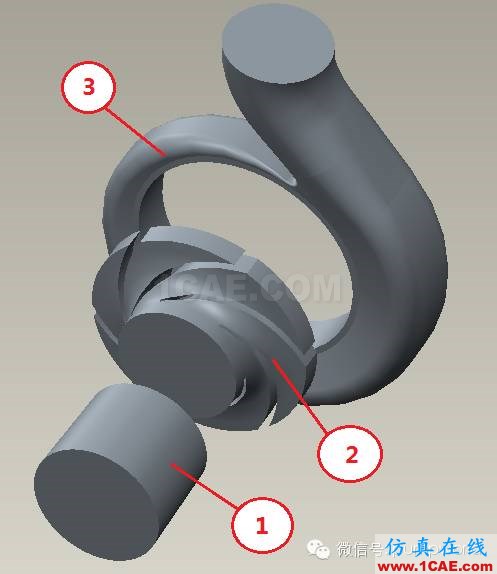
图1 建立流道模型
三网格划分 建模完成后,导出*.x_t(或其他格式)格式,导入网格划分软件中进行网格划分。网格划分软件有很多,各有各的优势,主要采用自己熟练的一种即可。本次教程采用ICEM进行网格划分。进口段为直锥型结构,采用六面体网格。叶轮和蜗壳部分采用四面体非结构网格(也可以采用六面体网格,划分起来比较麻烦)。对于工程应用,可以采用不划分边界层网格,划分边界层网格比较费时间,生成的网格数量也很高,但是从模拟的外特性曲线来看,差别不是很大,但是对于研究边界层流动对性能的影响,就必须划分边界层,对于采用有些壁面条件,也必须划分边界层(该部分查看其它教程)。划分的网格情况如图所示:

图2 进口段网格

图3 叶轮区域网格

图4 蜗壳部分网格
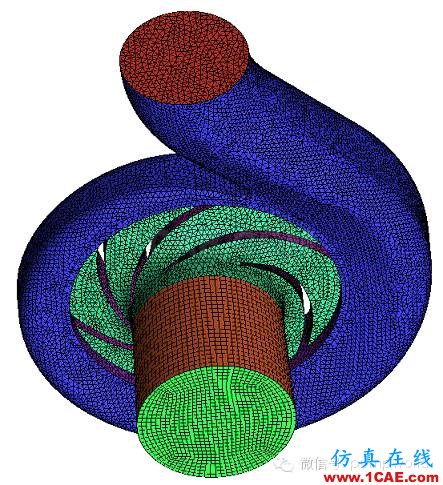
图5 整体网格装配四Fluent设置,并进行计算 1、启动并设置Fluent
双击Fluent 14.5图标,弹出如图界面,进行求解器设置和计算精度。一般对于三维模拟,需要首先选择①三维模式,精度可以选取为②双精度,也可以不选双精度,双精度比单精度计算精度要高,但是时间要长。选择③并行模式可以加快计算速度,减少网格占用的内存量。在设置界面还可以设置启动后界面显示,Workbench Color Window为背景显示模式,勾选后Fluent 14.5启动后显示网格的图形界面为Workbench的默认背景(蓝色),如果不选则为黑色背景。背景可以再Fluent启动后设置。Display Mesh After Reading为读入网格后是否显示网格,勾选后,读入网格后默认状态为显示网格,不勾选则不显示。展开Show Fewer Options按钮,可以或多更多的设置,如工作目录等。
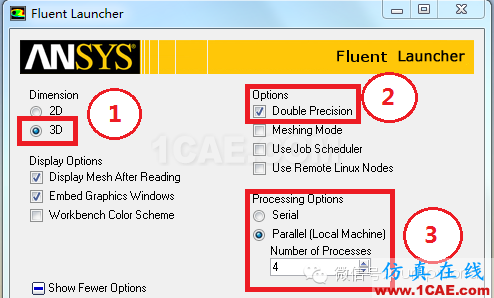
图5 启动Fluent14.5 2、导入网格 导入网格可以通过下拉菜单【File】→【Read】→【Mesh...】或者直接在Fluent14.5界面下的“Read a file”下拉按钮下进行读入网格。如果启动Fluent后设置为默认显示网格,则读入网格后会在图形面板显示网格,如果没有设置,可以点击左边【General】按钮,在【General】选项卡中点击【Display】,并选取需要显示的网格,并点Display进行显示。
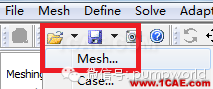
图6 读入网格方法1
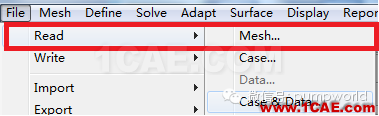
图7 读入网格方法2
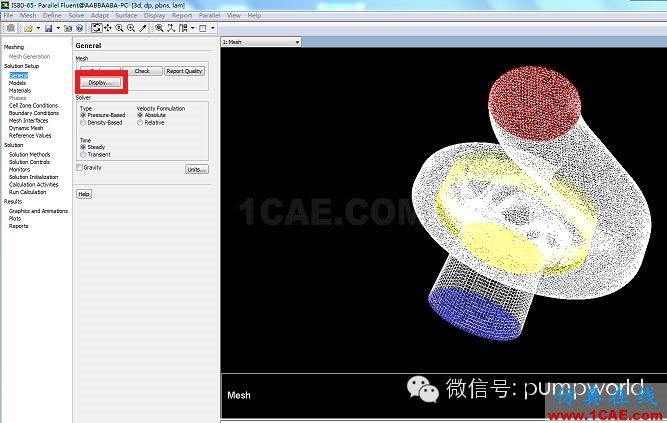
图8 导入并显示网格
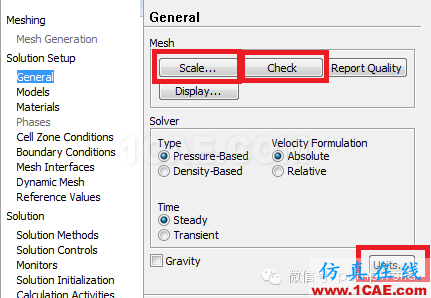
图9 单击【Scale...】按钮
先更改①为mm,查看Domain Extents中X、Y、Z中显示的边界是否与模型合适,如果相差的数量级是1000,则更改②为mm,并点击③Scale按钮进行网格尺度缩放。所过相差为0.001,则选择Unscale按钮。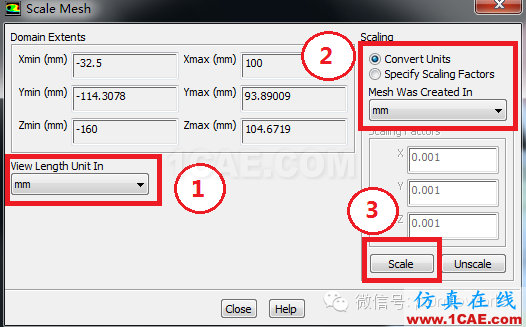
图10 网格缩放
4、光顺网格
如果在网格划分软件中划分的网格质量相当该,可以忽略此步。选择下拉菜单【Mesh】→【Smooth/Swap】,弹出网格光顺对话框,设置合适的值,并进行光顺。
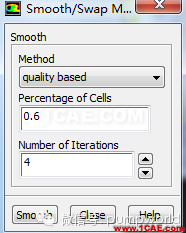
图11 网格光顺
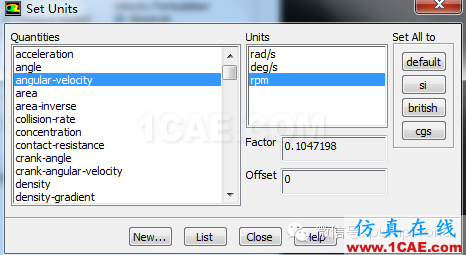
图12 设置转速单位
6、设置运行环境(重力场)
在【General】选项卡中,勾选Gravity可选对话框,进行重力加速度设置。如图所示:
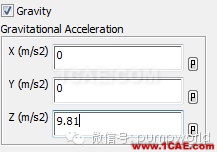
图13 设置重力
在【General】选项卡中设置求解器。本次教程采用定常模拟,因此设置为稳态、单元压力梯度、绝对速度。见图9。
8、设置计算模型点击①Models按钮,弹出Viscous Model设置对话框。选择②k-epsilon选项并进入k-ε设置。本教程采用③标准k-ε模型,④标准壁面函数。如图所示:
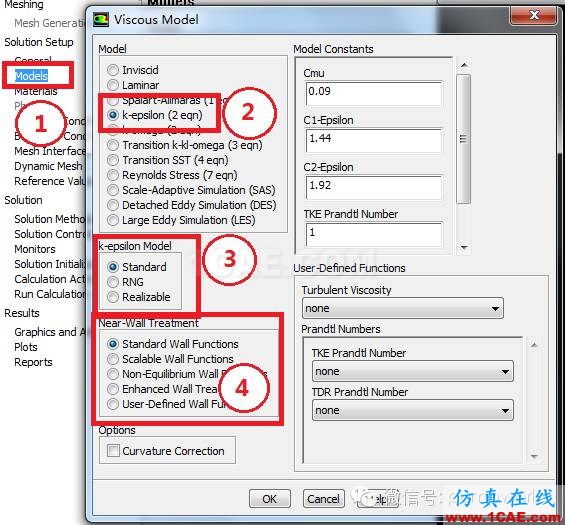
图 14 设置计算模型
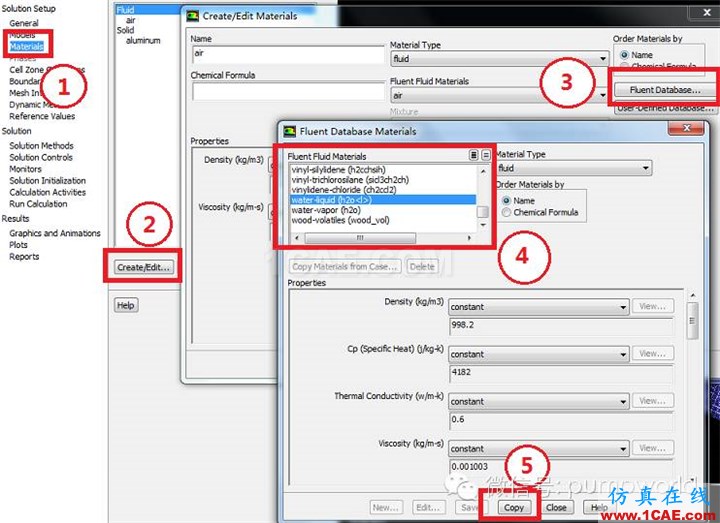
图15 定义材料
注意:如果对水有特殊的要求,还可以在在Create/Edit Materials对话框中对水进行物理状态设置。10、定义流体域
在泵中,存在多参考坐标系,即蜗壳和进出口部分为静止区域,叶轮为旋转区域,因此需要对叶轮区域进行特别设置,即MRF模型。点击Cell Zone Conditions,在Cell Zone Conditions选项卡中可以看到三个流体域,即所设想的进口段、叶轮旋转区域、蜗壳区域。
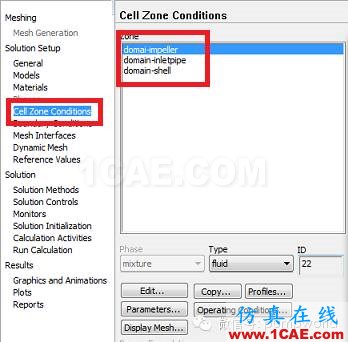
图16 定义流体域
双击叶轮区域(这里我为其命名为domain-impeller),或者单击叶轮区域,单击【Edit...】按钮,弹出Fluid设置对话框。
注意:必须要注意Type下面的类型,有时候我们网格导入后并不一定为fluid,可能是solid,如果是solid固体,需要将其转换为fluid。
在下拉框①中设置材质名称为water-liquid,勾选Frame motion,出现旋转区设置。在②中设置转速,IS80-65-125转速为2950rpm,③中设置旋转轴,根据模型创建时的方向,设置旋转轴为X轴(根据右手定则判断,反方向为-1,正方向为+1)。如图所示:
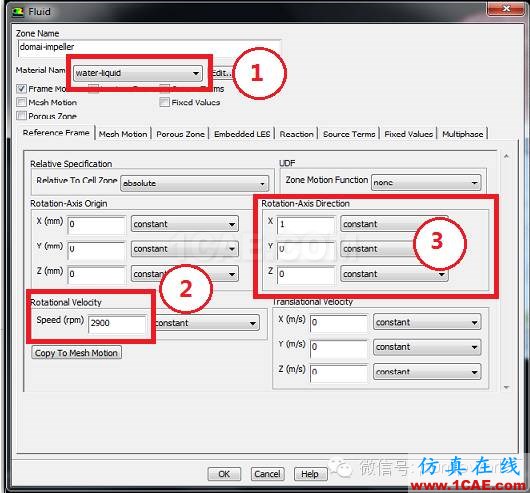
图17 定义叶轮旋转区域 设置进口段、蜗壳区域。过程略,同叶轮区域。区别是没有Frame Motion选项,为静止区域。如图所示:
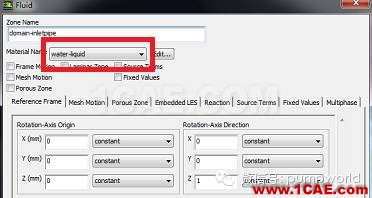
图18 定义进口段流体
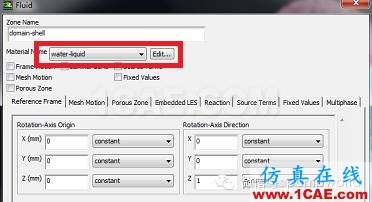
图19 定义蜗壳区域流体
点击①Boundary Conditions按钮,在Boundary Conditions选项卡中选择进口(这里我为其命名为inlet),并在Type类型里选择合适的类型(这里我选择的是质量流量进口mass flow-inlet),选择【Edit】按钮,弹出Mass Flow Inlet设置对话框在伞中设置合适的值、参数,其余可保持默认,也可以在Turbulence中设置合理的初始值,可有利于提高计算精度。注意这里的湍动能和湍流耗散率是估算的,估算方法请参阅相关资料。如图所示:
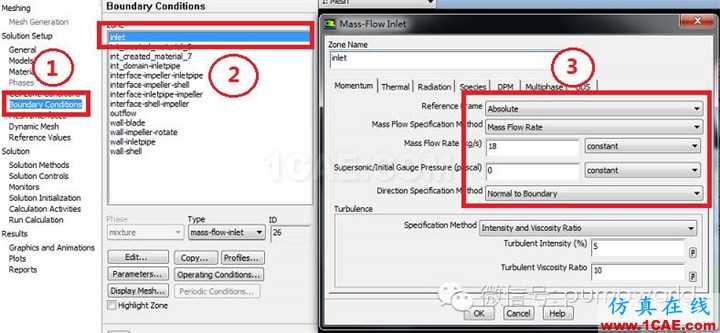
图20 设置进出口边界条件
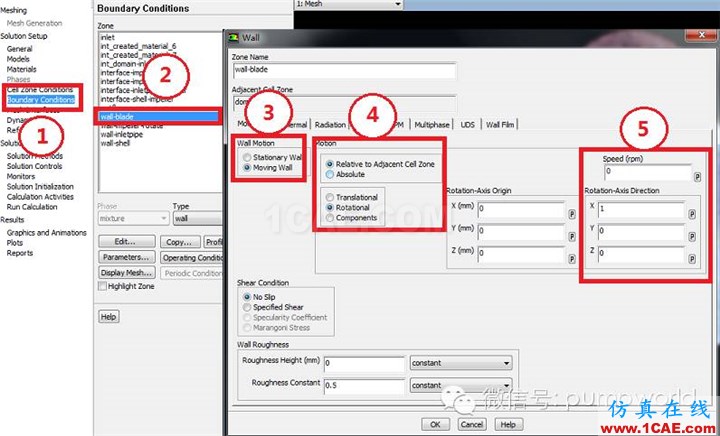
图21 设置叶片壁面条件
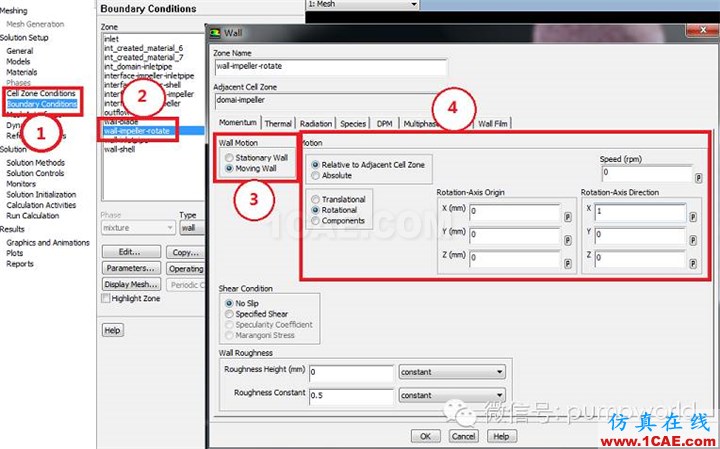
图22 设置叶轮前后面壁面条件
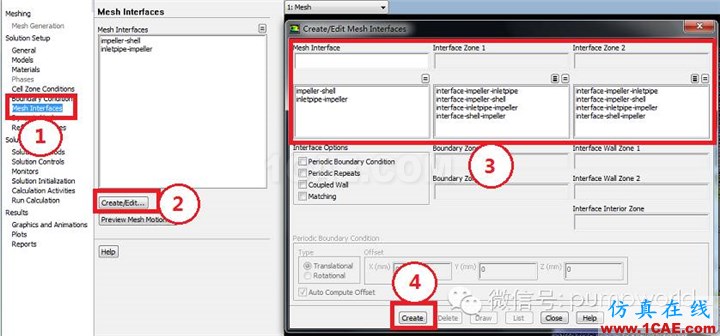
图23 设置交界面
注意:在Fluent14.5版本中交界面是可以多选的,但不能重复。这里的交界面只有两对,设置比较简单。如果交界面设立的比较多,可以考虑采用命令行进行设置。设置方法如下:definemesh-interfacescreateimpeller-inletpipeinterface-impeller-inletpipe (回车)interface-inletpipe-impeller(回车)(回车)(回车)(回车)createimpeller_shellinterface-impeller-shell(回车)interface-shell-impeller(回车)(回车)(回车)(回车)create....quitquit(回车) 命令可以参考Fluent帮助文档或相关书籍。15、检查网格 之所以把检查网格放在设置交界面之后,是因为在Fluent 14.5版本中,如果有交界面的存在,没有设置的话会出现警告提示。设置完交界面后就没有提示了。此步最好在一开始就检查,壁面前面不必要的过程。检查网格在【General】选项卡中点击【Check】按钮即可。检测通过标准为最小体积为正值。当然在高版本中可以忽略此步,因为在导入网格的时候如果存在负体积网格Fluent会给出错误提示。当然,我们在网格划分的时候只要仔细点就不会出现负体积网格。16、设置求解方法
点击①Solution Methods,在Solution Methods选项卡中进行相关设置。在②中可以选择SIMPLE、SIMPLEC、PISO和Coupled算法。相关研究指出,对于离心泵定常模拟,SIMPLEC、SIMPLE算法更接近实验值,当然你也可以都算一遍,并总结出自己的规律。在③中设置曲线变化率、压力耦合算法、迎风格式(二阶迎风格式对于非结构网格具有更高的精度,相关资料请参阅Fluent相关书籍)等。如图所示:
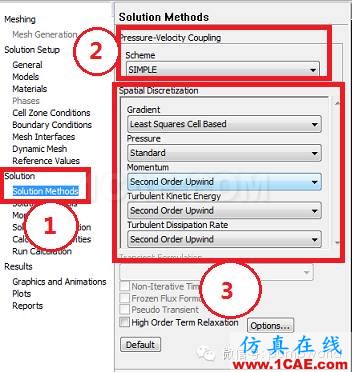
图24 设置求解方法
在Solution Control选项卡中设置欠松弛因子,以改变收敛速度,一般此处不用修改,除非收敛困难时可以以修改。欠松弛因子的大小设置是有区别的,请参阅相关手册。如图所示:
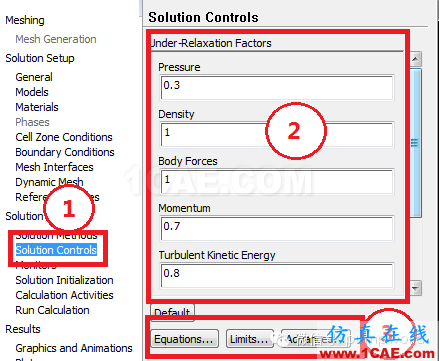
图25 求解控制
具体设置步骤如图所示,其中④【Plot】按钮可以在计算获得结果后任何时候查看曲线。
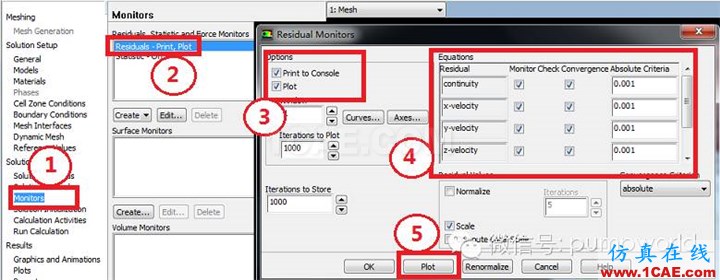
图26 设置残差
与17步同一个选项卡下,在Surface中单击②创建按钮进行设置。本次我们关心出口总压的变化,因此对出口进行监测。对出口压力的监测,可以大体判断是否收敛。当残差计算到一定精度时,观察出口压力不再变化,并查看进出口流率是否相等即可判断收敛。
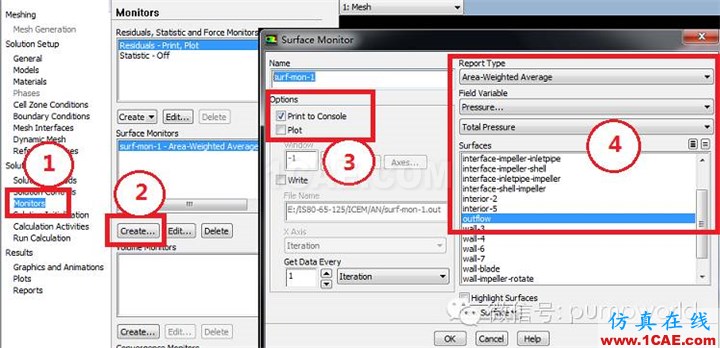
图27 创建出口总压检测
本次教程初始化选择Inlet作为初始化条件。
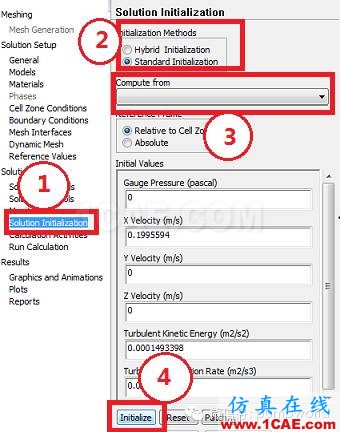
图28 初始化 21、计算
设置最大计算步,并开始计算。如图所示:
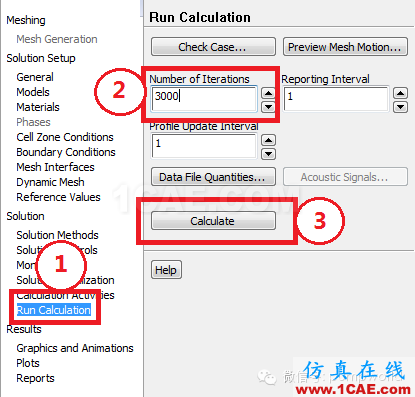
图29 开始计算 22、残差曲线
计算至592步计算收敛(收敛条件为1×10^-3)。查看残差曲线。
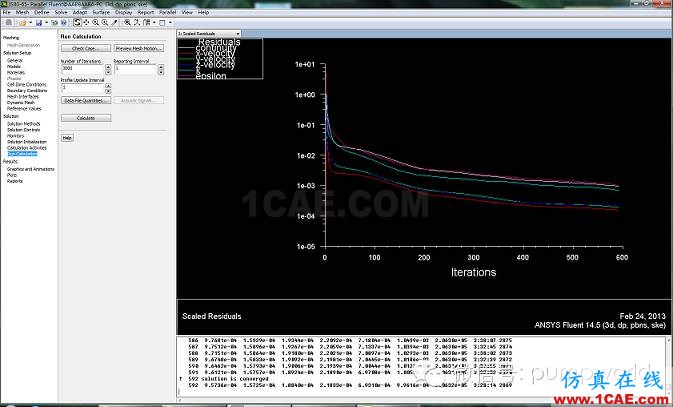
图29 计算完成并查看残差曲线
相关标签搜索:基于Fluent14.5离心泵内部流场数值模拟教程 Fluent培训 Fluent流体培训 Fluent软件培训 fluent技术教程 fluent在线视频教程 fluent资料下载 fluent分析理论 fluent化学反应 fluent软件下载 UDF编程代做 Fluent、CFX流体分析 HFSS电磁分析






